Cómo limpiar la pantalla de tu MacBook

¿Irritado por las huellas dactilares y las manchas en la pantalla? A continuación se explica cómo limpiar correctamente la pantalla del MacBook o de cualquier pantalla fabricada por Apple
Cuando analizamos las búsquedas que la gente hace en nuestro sitio web, aprendimos que algunos de ustedes quieren saber formas de encontrar la versión específica de una aplicación que están usando. Como no teníamos un tutorial para satisfacer esta necesidad y ayudar a nuestros lectores, decidimos crear uno. Aquí hay ocho formas en que puede conocer la versión exacta de cualquier aplicación que esté utilizando, ya sea una aplicación incluida con Windows, una aplicación de terceros que instaló o una aplicación moderna de la Tienda Windows.
Contenido
NOTA: Esta guía se aplica a todas las versiones modernas de Windows: Windows 7, Windows 8.1 y Windows 10.
1. Utilice el menú Ayuda
Muchos programas almacenan la información de su versión en su menú de Ayuda , que se encuentra en la ventana principal de la aplicación. Ejemplos de aplicaciones populares que muestran su información de versión de esta manera son Skype, Winamp o 7-Zip.
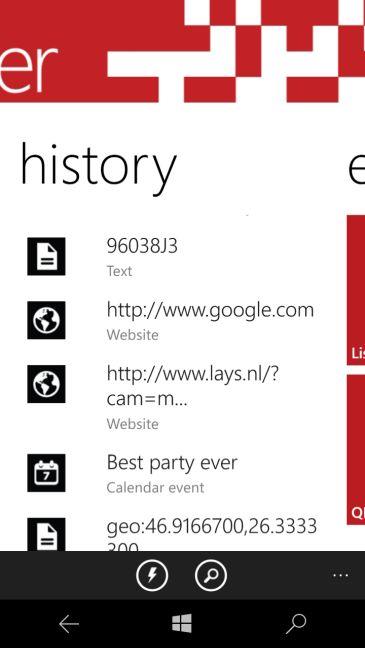
Windows, aplicación, programa, versión, producto, app, Tienda Windows
Haga clic o toque Ayuda y luego Acerca de .
2. Encuentra menús de ayuda ocultos
Hay aplicaciones que tienen un menú de Ayuda que no está visible en la interfaz de usuario principal. Un buen ejemplo de una aplicación de este tipo es Windows Media Player. Para encontrar este menú, haga clic derecho en su barra de herramientas superior o inferior. En el menú contextual, encontrará Ayuda y luego Acerca de Windows Media Player .
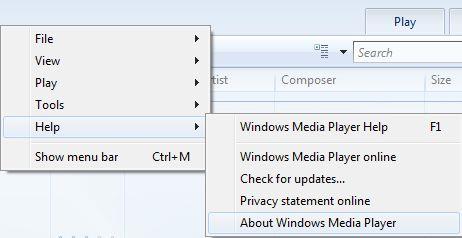
Windows, aplicación, programa, versión, producto, app, Tienda Windows
Esto funciona para muchas aplicaciones minimalistas con pocos o ningún menú.
3. Aprenda la versión de las aplicaciones usando la cinta
Desde que Microsoft comenzó a usar la interfaz de cinta en su paquete Microsoft Office, muchos otros desarrolladores de software comenzaron a usar interfaces basadas en cinta. Si ese es el caso de la aplicación que está utilizando, la información de la versión siempre se encuentra en el menú Archivo . Allí encontrará una sección Ayuda -> Acerca de, o el enlace Acerca de directamente en el menú Archivo . Por ejemplo, en Microsoft Office 2007 o 2010, debe ir a " Archivo -> Ayuda -> Acerca de" , mientras que en Paint debe ir a " Archivo -> Acerca de Paint" .
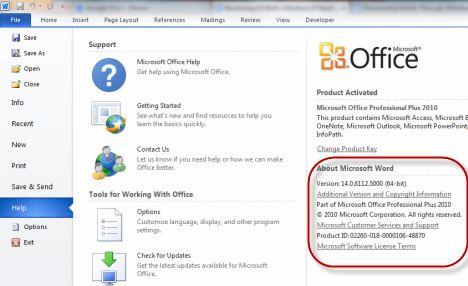
Windows, aplicación, programa, versión, producto, app, Tienda Windows
Microsoft Office 2013, Microsoft Office 2016 y el servicio de Office 365 son una excepción a esta regla. En estas versiones, debe abrir el menú Archivo e ir a Cuenta . Allí encontrará una sección denominada Información del producto , que muestra la versión exacta del producto que está utilizando.
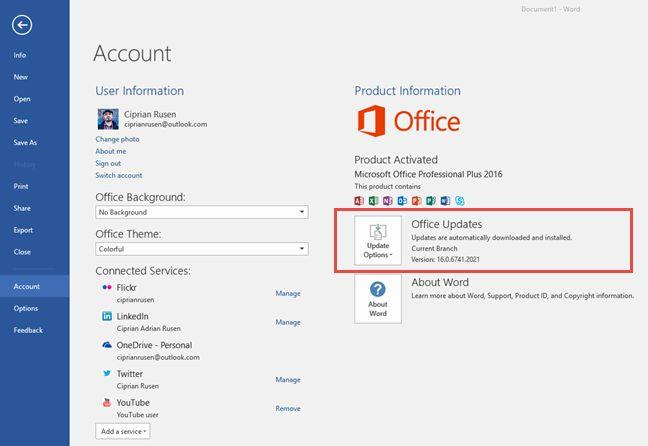
Windows, aplicación, programa, versión, producto, app, Tienda Windows
4. Encuentre información de la versión usando el ícono del área de notificación
Hay aplicaciones que no tienen menús de Ayuda o Archivo con una entrada Acerca de incluida. Si estas aplicaciones se ejecutan en segundo plano y tienen un ícono en el área de notificación, puede usar ese ícono para obtener la información que necesita.
Ejemplos de tales aplicaciones son los productos de seguridad Kaspersky y ESET y World Community Grid. Para encontrar su versión exacta, haga clic derecho en su icono en el área de notificación y luego haga clic en Acerca de .
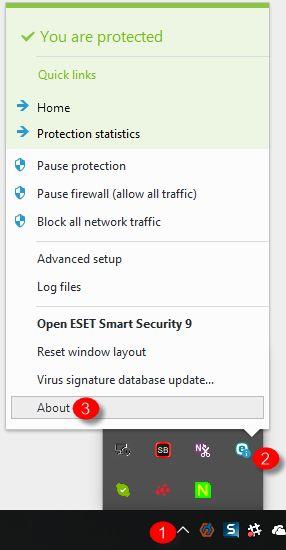
Windows, aplicación, programa, versión, producto, app, Tienda Windows
5. Accede a las propiedades del ejecutable principal
Si otros métodos han fallado, hay uno que funcionará casi siempre, con cualquier aplicación de escritorio para Windows:
Abra el Explorador de Windows en Windows 7 o el Explorador de archivos en Windows 8.1 y Windows 10. Luego, navegue hasta la ubicación donde está instalada la aplicación. Localice el ejecutable principal (un archivo con la extensión ".exe"). Generalmente tiene el mismo nombre que la propia aplicación. Por ejemplo, Oracle Java tiene el archivo java.exe , CCleaner tiene ccleaner.exe , etc. Haga clic derecho sobre él y luego seleccione Propiedades . En la ventana Propiedades , vaya a la pestaña Detalles . Allí encontrará información sobre el nombre del producto, la versión del producto, etc.

Windows, aplicación, programa, versión, producto, app, Tienda Windows
6. Aprenda la versión para aplicaciones modernas de Windows 8.1
Todos los métodos compartidos anteriormente funcionan para aplicaciones de escritorio y todas las versiones de Windows. Pero, ¿qué pasa con las aplicaciones modernas de Windows, disponibles solo a través de la Tienda Windows , en Windows 8 o Windows 8.1?
Algunas aplicaciones modernas comparten la información de su versión, mientras que otras no. Para aquellas aplicaciones de la Tienda Windows que comparten su versión, debe abrirlas y luego mostrar los accesos. Si no sabe cómo, lea esta guía: ¿Qué son los amuletos y cómo usarlos ?
Luego, haga clic o toque Configuración . Muchas aplicaciones tendrán una entrada llamada Acerca de . Haga clic o tóquelo.
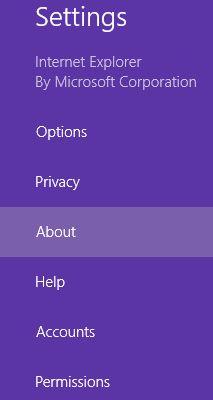
Windows, aplicación, programa, versión, producto, app, Tienda Windows
En el menú Acerca de, verá un campo Versión que muestra la información que necesita.

Windows, aplicación, programa, versión, producto, app, Tienda Windows
7. Aprenda la versión para aplicaciones modernas de Windows 10
En Windows 10, las cosas son más fáciles que en Windows 8.1 cuando se trata de aprender la versión de las aplicaciones modernas. Abra la aplicación que le interesa y luego busque el botón Configuración . Debería estar en algún lugar de la interfaz de usuario. Haga clic o tóquelo y luego busque la sección Acerca de . Haga clic o toque Acerca de y allí encontrará la versión de la aplicación que está utilizando.
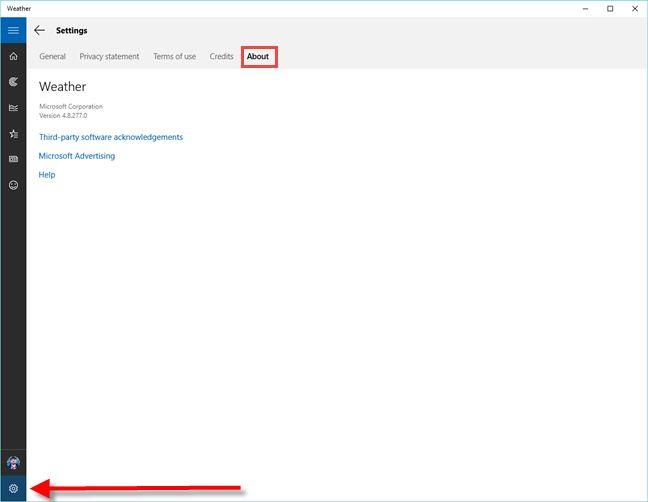
Windows, aplicación, programa, versión, producto, app, Tienda Windows
8. Otras formas de encontrar la versión exacta de una aplicación
Hay algunas aplicaciones que publican su versión exacta en el título de su ventana principal, después del nombre del producto. Un buen ejemplo de esto es Paint.NET.
Otros, que tienen funciones de soporte integradas, tienen un menú de soporte disponible en la interfaz principal. Si accede a él, deberían incluir en algún lugar la versión exacta, ya que esta información generalmente se necesita durante el proceso de soporte. Un buen ejemplo de este tipo de aplicaciones son los productos antivirus y las suites de seguridad.
Conclusión
Esperamos haber logrado cubrir todas las formas importantes en las que puede encontrar la versión exacta de cualquier aplicación moderna o aplicación de escritorio para Windows. Si conoce otros métodos que funcionan para ciertas aplicaciones, no dude en compartirlos utilizando el formulario de comentarios a continuación.
¿Irritado por las huellas dactilares y las manchas en la pantalla? A continuación se explica cómo limpiar correctamente la pantalla del MacBook o de cualquier pantalla fabricada por Apple
Los stickers de WhatsApp están de moda ahora entre los usuarios de Android e iOS. Puedes agregar estos stickers a videos e imágenes antes de colocarlos en tu WhatsApp
Los formularios que se pueden completar en línea son necesarios para recopilar información de una amplia gama de personas. Ya sea realizando encuestas o agilizando procesos dentro de una
¿Quieres leer un mensaje de Instagram sin que te vean? ¿Es eso siquiera posible? Siga esta guía para conocer algunas posibles soluciones.
¿Alguien te envió un mensaje de WhatsApp con formato de texto como negrita, tachado, etc. y ahora te preguntas cómo hacer lo mismo? ofertas whatsapp
Entonces, ya estás listo para ver el Super Bowl de 2024. Se reúnen los amigos, se preparan los bocadillos y se cargan todos los dispositivos. Ahora, todo lo que necesitas saber es
Las etiquetas son frases o palabras clave que pueden ayudarte a organizar notas en Obsidian. Al crear etiquetas, puede localizar notas específicas más rápido si desea leerlas.
Encontrar lo que necesitas en Facebook Marketplace es fácil. Puede filtrar todo, desde el precio y la ubicación hasta las opciones de entrega y el estado del
Minecraft está lleno de objetos únicos para crear y muchos ofrecen beneficios sorprendentes que van desde un mayor ataque hasta la creación de aún más elementos. usted puede obtener
Al principio del juego, Tears of the Kingdom ofrece la capacidad de fusionarse para hacer que tus armas cuerpo a cuerpo inflijan más daño. Una vez que tienes este poder, hay
¿Le preocupa que su hijo pueda acceder a todo tipo de contenido inapropiado cuando usted no está mirando? No querrás que tu hijo se tope con adultos
Los dispositivos Echo llevan a Alexa a su hogar, lo que le permite comprar, controlar los aparatos electrónicos del hogar y realizar docenas de otras tareas. A veces, simplemente estarás en
https://www.youtube.com/watch?v=J9JlCgAwsnA El auge de TikTok es un espectáculo digno de contemplar. A medida que aprende sobre TikTok, hay varias funciones disponibles.
Snapchat te permite fijar a alguien en el chat para facilitar la comunicación. De esta manera, podrás encontrarlos rápidamente cuando lo necesites. Esto puede resultar útil si es
Aunque la mayoría de las organizaciones recopilan datos para ayudar a tomar decisiones, a menudo terminan en Excel en un formato desorganizado. Como tal, podría resultar difícil
Una antorcha es un elemento de supervivencia esencial en Minecraft. Puede ayudarte a explorar cuevas iluminando tu camino y evitando que los mobs aparezcan cerca de ti.
¿Estás cansado de lidiar con problemas de poca memoria del sistema en tu televisor Hisense? Aquí hay algunas soluciones funcionales para solucionar este problema.
Aunque Instagram te notifica cada vez que otro usuario te sigue, no sabrás si alguien dejó de seguirte a menos que revises tu perfil. Mientras
¿Necesitas ayuda con un problema relacionado con Amazon y no sabes a quién contactar? Descubra todas las formas de ponerse en contacto con Atención al cliente de Amazon.
Si está iniciando o haciendo crecer un negocio, necesita una forma efectiva de administrar diferentes equipos y departamentos, compartir información, administrar el flujo de trabajo y


















